Vous avez effacé par mégarde une ou plusieurs photos sur la carte mémoire de votre appareil photo numérique ou de votre téléphone portable et vous avez vidé la corbeille ? Pas de panique, avec le logiciel gratuit Recuva, vous pouvez efficacement analyser votre carte mémoire et votre disque dur à la recherche des fichiers récemment effacés.
En effet, lorsqu'un fichier est effacé, seule sa référence est supprimée tandis que les données sont toujours présentes. Si vous n'avez pas effectué beaucoup de manipulations sur votre carte mémoire, il y a de fortes chances que vous puissiez récupérer les photos perdues.
Recuva va ainsi afficher, sous la forme de miniatures, la liste des photos récupérables que vous pourrez restaurer en un clic.
Notez que Recuva est également à l'aise avec les fichiers MP3 et plus généralement, avec tous les fichiers récemment effacés sur votre disque dur ou sur votre clé USB.
Télécharger et installer Recuva
Recuva est un logiciel gratuit que vous pouvez télécharger
A propos de ce logiciel
- Nom : Recuva
- Version : 1.51.1063
- Editeur : Piriform
- Prix : Gratuit
- Langue : Français
- Taille du fichier : 4,01 Mo
- Système : Windows 2000/XP/Vista/7/8
- Mise à jour : Le 21/03/2014 à 10:58
- Note :
- Cliquez sur le lien Télécharger gratuitement.
- Cliquez sur le bouton Enregistrer sous, choisissez un dossier temporaire où enregistrer le programme d'installation de Recuva puis cliquez sur Enregistrer.
- Une fois le téléchargement terminée, cliquez sur le bouton Exécuter.
- Confirmez le lancement du programme d'installation en cliquant sur Exécuter.
- La langue française (french) est sélectionnée, cliquez sur le bouton OK.
- Cliquez sur le bouton Suivant.
- Cliquez sur le bouton J'accepte.
- Cliquez sur le bouton Suivant.
- Décochez la case Install optional Yahoo !Toolbar pour ne pas installer la barre d'outils de Yahoo ! dans votre navigateur Web puis cliquez sur le bouton Installer.
- Une fois la copie des fichiers terminée, cliquez sur le bouton Fermer.
Analyser sa carte mémoire
Recuva vous permet d'analyser un lecteur amovible pour y rechercher les fichiers effacés. Si vos photos perdues se trouvent sur une carte mémoire, sur une clé USB ou même sur votre disque dur, Recuva peut les retrouver.
- Insérez votre carte mémoire ou branchez la clé USB où se trouvent les photos perdues.
- Lancez Recuva en double cliquant sur son raccourci sur le Bureau.
- Dans la fenêtre qui s'ouvre, cliquez sur le bouton Suivant.
- Laissez l'option Images sélectionnée puis cliquez sur Suivant.
- Sélectionnez l'emplacement où se trouvaient les images effacées, Sur ma carte amovible ou mon ipod pour rechercher sur la carte mémoire insérée dans votre ordinateur. Si les photos perdues se trouvent à un emplacement spécifique, vous pouvez l'indiquer en cliquant sur le bouton Explorer. Cliquez sur Suivant.
- Cliquez enfin sur le bouton Démarrer.
- Vos lecteurs amovibles et donc votre carte mémoire ou votre clé USB sont alors analysés.
Analyser sa carte mémoire
Recuva vous permet d'analyser un lecteur amovible pour y rechercher les fichiers effacés. Si vos photos perdues se trouvent sur une carte mémoire, sur une clé USB ou même sur votre disque dur, Recuva peut les retrouver.
- Insérez votre carte mémoire ou branchez la clé USB où se trouvent les photos perdues.
- Lancez Recuva en double cliquant sur son raccourci sur le Bureau.
- Dans la fenêtre qui s'ouvre, cliquez sur le bouton Suivant.
- Laissez l'option Images sélectionnée puis cliquez sur Suivant.
- Sélectionnez l'emplacement où se trouvaient les images effacées, Sur ma carte amovible ou mon ipod pour rechercher sur la carte mémoire insérée dans votre ordinateur. Si les photos perdues se trouvent à un emplacement spécifique, vous pouvez l'indiquer en cliquant sur le bouton Explorer. Cliquez sur Suivant.
- Cliquez enfin sur le bouton Démarrer.
- Vos lecteurs amovibles et donc votre carte mémoire ou votre clé USB sont alors analysés.
PCAstuces
Restaurer les photos effacées
Recuva affiche alors une miniature des photos effacées récupérables.
- Cochez la case devant les images effacées à récupérer.
- Cliquez sur le bouton Récupérer.
- Sélectionnez le dossier dans lequel copier les photos récupérées puis cliquez sur le bouton OK.
- Cliquez enfin sur le bouton OK.
- Vous trouverez les photos récupérées dans le dossier indiqué précédemment. Pensez à les sauvegarder !
Affichage des résultats 1 à 1 sur 1
Discussion: Récupérer une photo effacée
Vue hybride
-
26/03/2014, 15h35 #1
Récupérer une photo effacée
















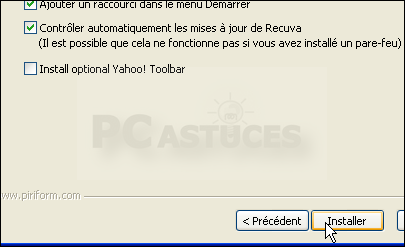

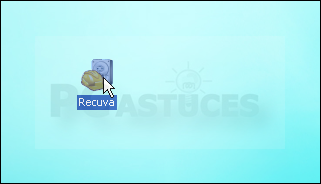

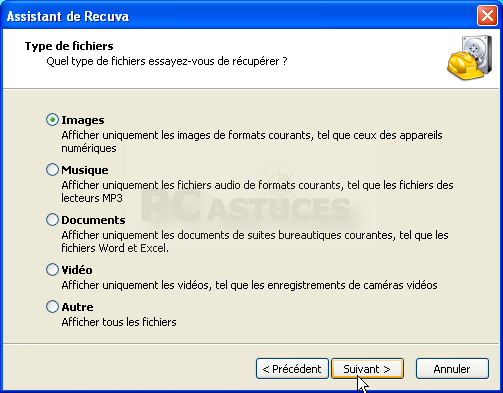







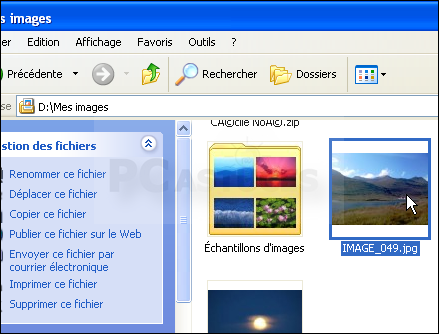

 Répondre avec citation
Répondre avec citation